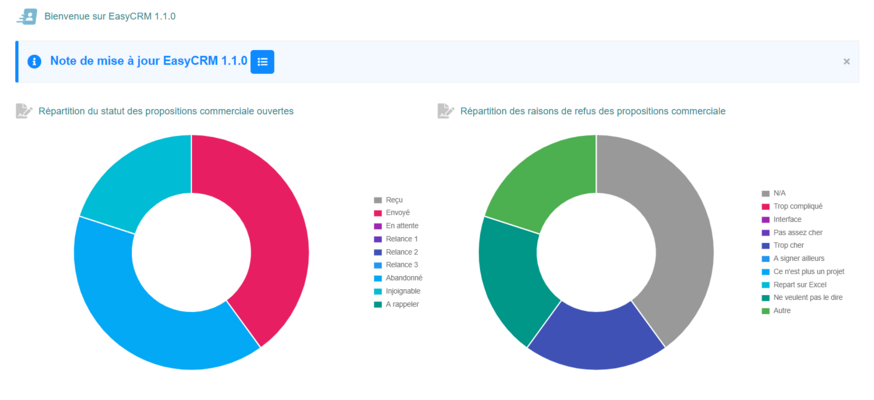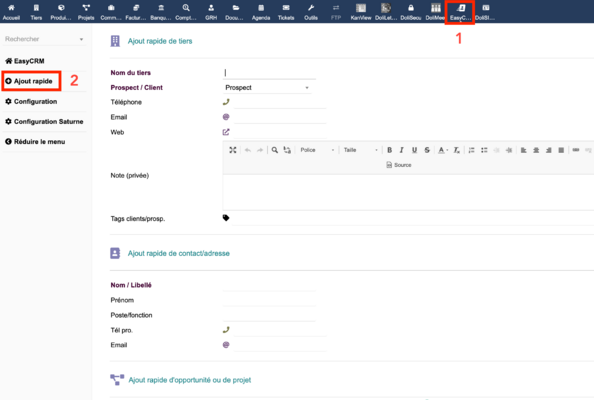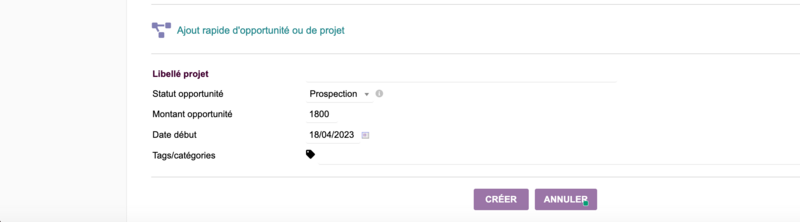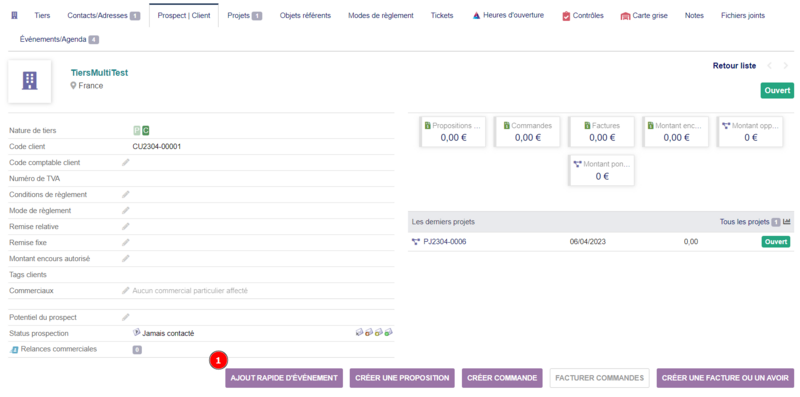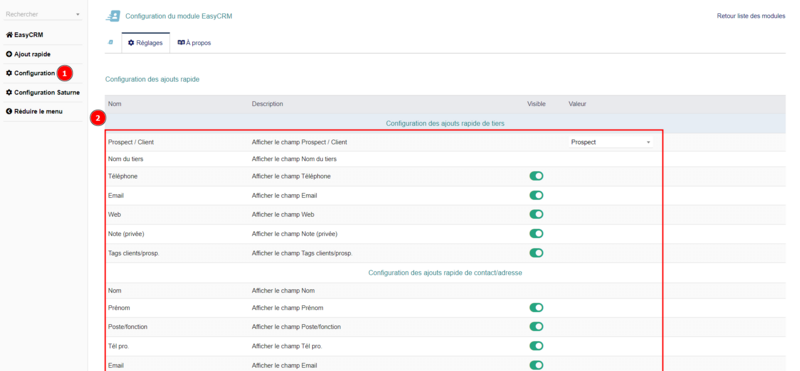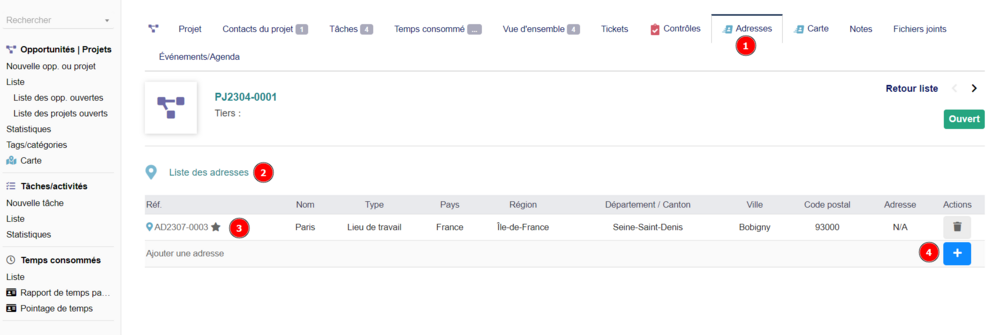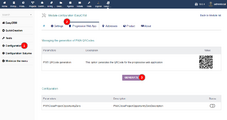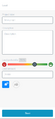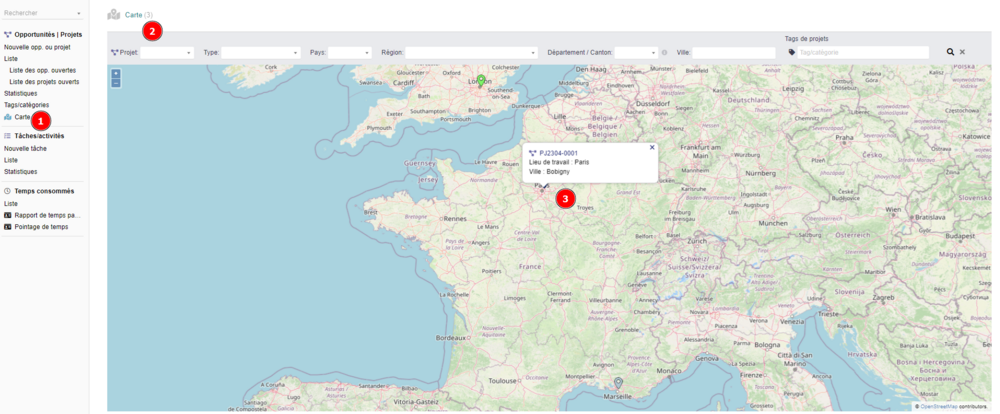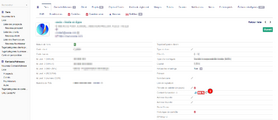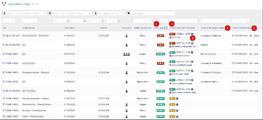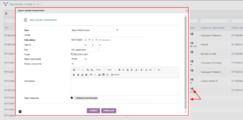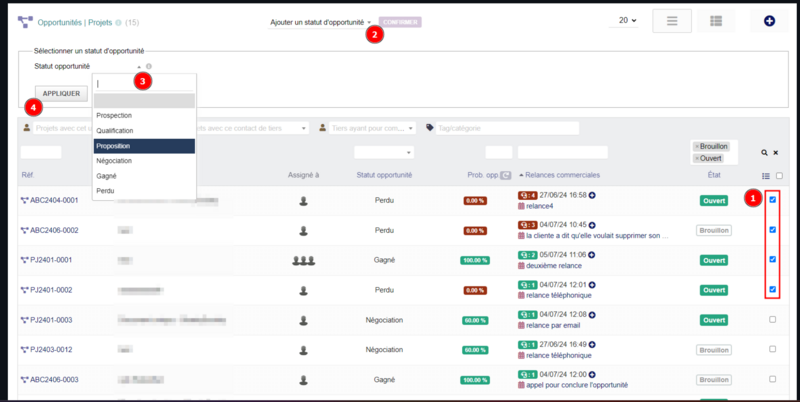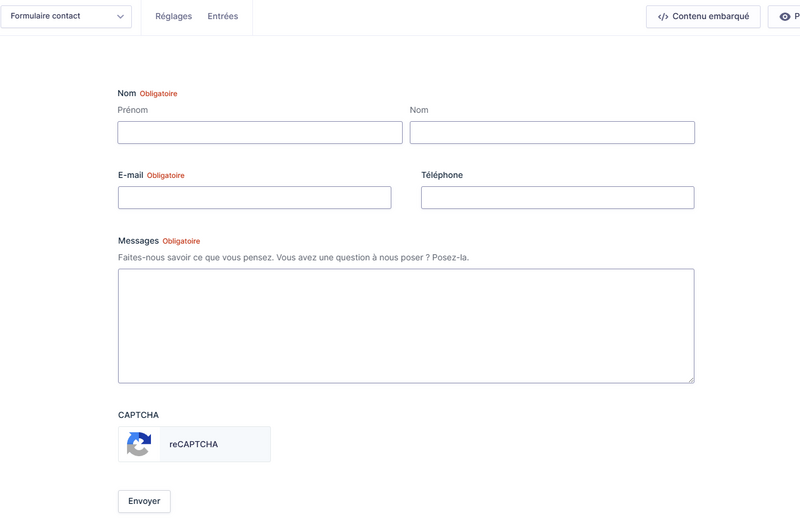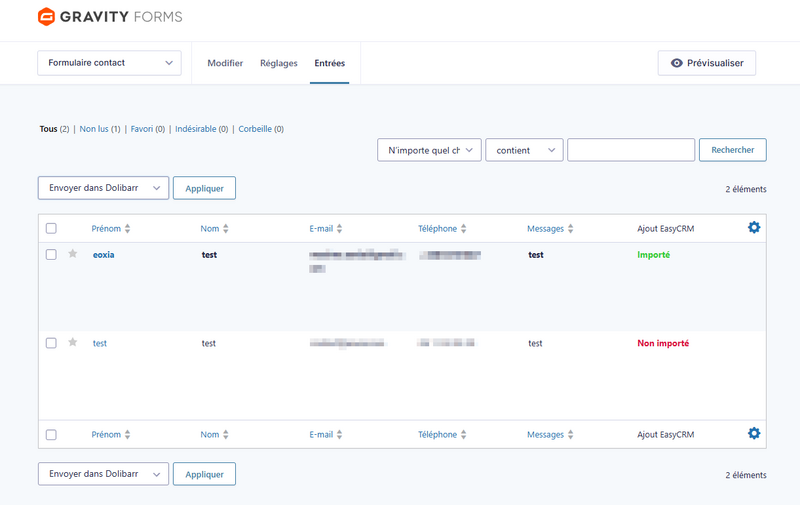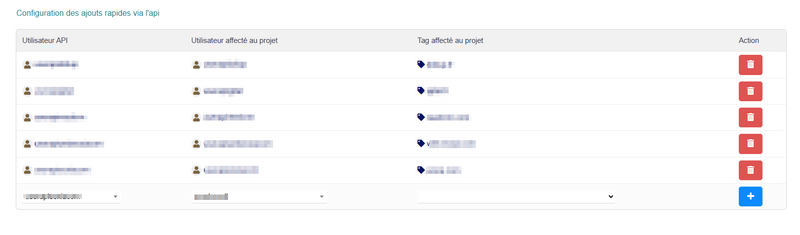Module ReedCRM
Informations
| Module name | ReedCRM |
| Editor / Editeur | Eoxia - www.eoxia.com |
| Download or buy page / Page achat ou téléchargement | External module - www.dolistore.com |
| Status / Statut / Estado | |
| Prerequisites / Prérequis |
Dolibarr min version: See on Dolistore Dolibarr max version: See on Dolistore |
| Last update date / Date mise à jour fiche / Fecha última actualización | 2025-10-2 |
| Note / Nota | Simplification de la CRM |
Qu'est-ce que ReedCRM ?
ReedCRM est un module destiné aux commerciaux, conçu pour simplifier et optimiser la gestion des relations clients.
Ci-dessous un récapitulatif de ses fonctionnalités principales :
- Ajout rapide de : tiers, contacts/adresses, opportunités/projets
- Amélioration de l'affichage des pages tiers, optimisé pour les relances
- Utilisation mobile, et géolocalisation pour prospection facilitée
- Optimisation de la vue "Projets" pour les relances commerciales
Important
ReedCRM a besoin du framework Saturne pour fonctionner. Pour l'installer il est disponible via ce lien : https://github.com/Evarisk/Saturne
Installation depuis Dolistore
- Télécharger le fichier archive du module (.zip) depuis le site web www.dolistore.com
- Placer le répertoire du module dans le répertoire custom de Dolibarr:
- Pour cela, dans Dolibarr, aller dans Accueil - Configuration - Modules - Déployer/installer une app/module externe
- Téléverser le fichier. Note: Si cela échoue, vous pouvez manuellement dézipper le fichier dans le répertoire custom via la ligne de commande: git clone https://github.com/Eoxia/easycrm.git
- Le module est opérationnel et peut être activé.
Utilisation
Dashboard
- Sur tableau de bord, deux graphiques montrent le taux des champs "Statut commercial" et "Raison du refus"
- Les champs sont des sélecteurs liés à des dictionnaires modifiable par l'utilisateur
Ajout rapide
Tiers / Contacts / Projets
Notes :
- Un contact ne peut être ajouté que avec un tiers
- Si un tiers et un projet/opportunités sont créés, le projet/opportunité sera rattaché au tiers.
Événements
Réglages
Onglet "Adresses"
Utilisation mobile
- Rendez-vous tout d'abord dans les réglages, et cliquez sur le bouton "Générer".
- Scannez le QRCode avec votre téléphone portable
Vous pourrez ajouter rapidement un nouveau projet grâce à l'interface mobile.
Note : Pensez à approuver la géolocalisation. Lorsque vous ajoutez un projet, un emplacement se créer sur la carte de prospection.
Vue carte
La carte de prospection affiche tous les lieux ainsi que les infos où vous avez ajouté des projets grâce à l'interface mobile.
- Les adresses sont représentées par des points qui une fois cliqué dessus, donnent les informations globales de l'adresse
- Possibilité de filtrer les adresses
- Configuration permettant d'afficher uniquement les adresses favorites/principales sur la carte
- La carte permet de visualiser les adresses de tous les projets mais si accédée par un des projets, elle n'affichera que les adresses du projet
Note : Le module est développé avec OpenStreetMap, une carte open source.
Vue tiers améliorée
Une ligne "Contact facturation" est ajouté dans la page Tiers. Le pourcentage indique le niveau de complétion du tiers. Si le pourcentage est bas, il vous manque des informations essentielles pour la relance client.
Voici les actions à faire :
- Nom / Libellé (5%)
- Prénom (5%)
- Tel. pro (5%)
- Tel. portable (5%)
- Email (40%)
- Contact / Adresse par défaut (40%)
Liste des projets optimisée
ReedCRM optimise le tableau des opportunités/projets pour améliorer l'efficacité des commerciaux.
Ajout rapide de relance
En cliquant sur l'icone "+" dans la colonne "Relances commerciales", une popup s'ouvre pour faciliter l'ajout de relance. Il est possible de pouvoir ajouter rapidement des relances sur les projets sans avoir à changer de page.
Statut d'opportunité
Sélectionnez chaque projets/opportunités souhaités (1) afin de pouvoir modifier rapidement et en une seule fois leur statut d'opportunité (2, 3, 4).
Importation contacts Wordpress
Prérequis
- Installer le module WPshop sur WordPress
Génération de la clé secrète WordPress
- On vous conseil de créer un utilisateur Dolibarr avec les droits sur l’API REST de WordPress
- Rendez-vous sur le profil de votre utilisateur dans l’administration de votre WordPress (https://votrewordpress.ext/profile.php)
- Dans la section WPshopAPI, nous retrouvons le champ API Key.
- Sauvegardez la clé apparaissant dans le champs
Génération de la clé secrète Dolibarr
Activation du module « API/Web services (serveur REST) »
- Dans accueil/configuration/ »modules/applications »
- Activer le module « API/Web services (serveur REST) »
Ajout d’un utilisateur dédié
- On vous conseil d’ajouter un utilisateur : userapi-reedcrm
- De lui affecter les droits dont vous avez besoin « Projet »
Configuration de la clés « API/Web services (serveur REST) »
- Dans la fiche du nouveau utilisateur
- Cherchez le champ « Clé pour l’API » puis cliquer sur l’icone.
- Si le champs « Clé pour l’API » n’est pas en présent, en dessous de « Mot de passe » vérifier l’activation de l’API REST
- Cliquez sur modifier puis généré la clés pour l’API : par exemple « 99FV3H92hgiXu0IyAMEHF8j8Dr89xkca »
- Sauvegardez la clé apparaissant dans le champs
Configuration du module
Du coté de WordPress, rendez-vous dans « ReedCRM -> Réglages » :
- Dolibarr URL: https://<votrewordpress.ext>
- Dolibarr secret: La clé récupérée depuis Dolibarr
Import des contacts depuis Gravity Forms
Création du formulaire
- Installer le module Gravity Forms sur Wordpress
- Créer un formulaire avec les champs par défaut :
- Nom (Prénom et Nom)
- Téléphone
Import des données
- Cliquer dans le rubrique "Entrées".
- Sélectionner le formulaire souhaité
- Cocher la liste des contacts à importer, puis cliquer sur "Actions groupées" -> "Envoyer dans Dolibarr" -> "Appliquer"
- Les contacts correctement importés s'afficheront en vert dans WordPress et apparaîtront dans la liste des projets sur Dolibarr.
Associer tags aux projets importés
Il est possible de configurer un utilisateur par défaut et un tag pour chaque association de site à votre Dolibarr.
Cela vous permet de rattacher plusieurs sites à votre Dolibarr et de pouvoir les identifier.
- Rendez-vous dans les configurations du module ReedCRM sur Dolibarr.
- Dans l'espace "Configuration des ajouts rapides via l'api", associez :
- Votre user API (doit posséder une clé API pour apparaître dans ce champ)
- L'utilisateur par défaut du projet importé
- Le tag du projet importé
Développement
Les développements et améliorations peuvent être proposés sur le dépôt GIT Repository Evarisk : https://github.com/Eoxia/easycrm